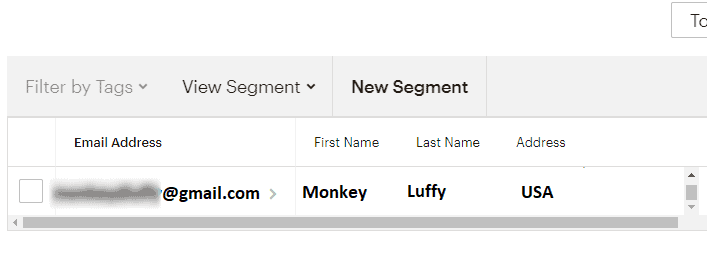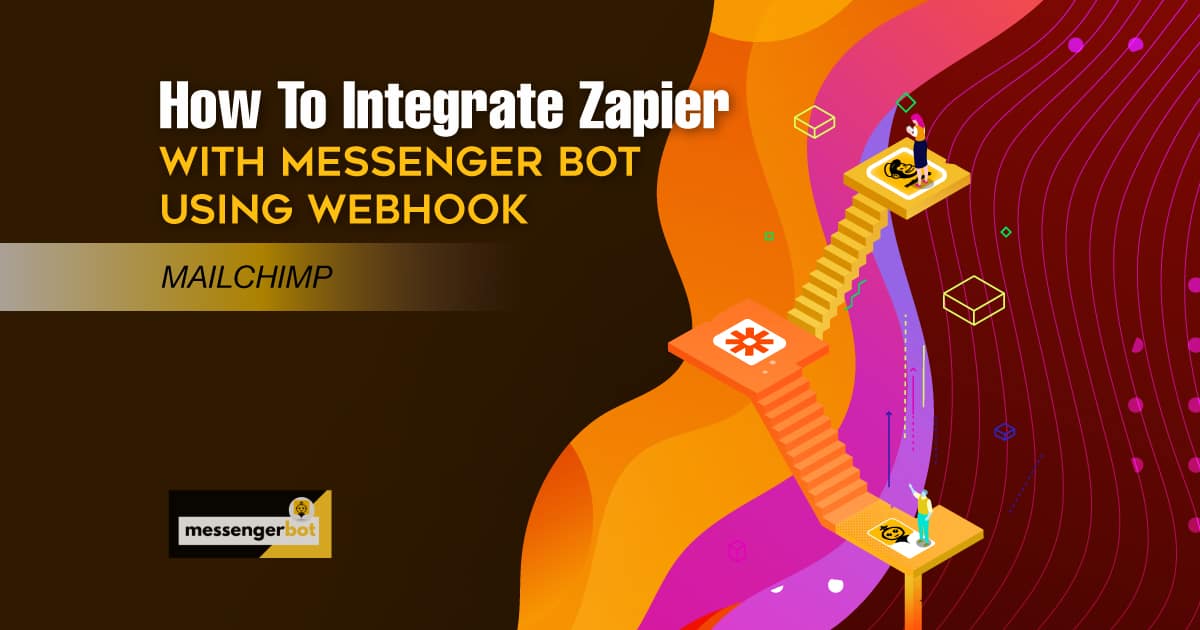How To Integrate Zapier With Messenger Bot Using Webhook – Mailchimp
Sigue este proceso para crear tu propia integración con esta aplicación de terceros.
The Webhooks de Zapier el desencadenador admite el envío de más de un evento de desencadenador por solicitud de webhook. Puedes enviar un arrail de objetos JSON correctamente formados y se activará Zapier una vez por cada objeto en el array. Se activará las acciones 3 veces – una vez por cada objeto en el array.






Modo silencioso: algunas apps quieren recibir un cuerpo vacío. Si no deseas recibir contenido en la respuesta de Zapier, selecciona la casilla de verificación Modo silencioso.
Selecciona la clave del hijo: Esta es la clave específica que quieres que use Zapier de la solicitud que haces a la URL del webhook. Esto es útil si solo te importa obtener un subconjunto de los datos que se envían al webhook.
Copia la URL del webhook y pégala en Messenger Bot Características del Conector API JSON.







Selecciona el tipo de respuesta querías realizar. Como Texto, Imagen, Audio, Video, Archivo, Respuesta Rápida, Texto con botones, Plantilla Genérica, Carrusel, y muchos más.
Proporciona tu mensaje de respuesta. Luego, elige el Tipo de Botón y Nombra el texto de tu Botón.
Haz clic Enviar cuando termines.



Elige la aplicación Mailchimp y en el menú desplegable para elegir un evento de acción that you want to create with ZAP. Then click Continuar.
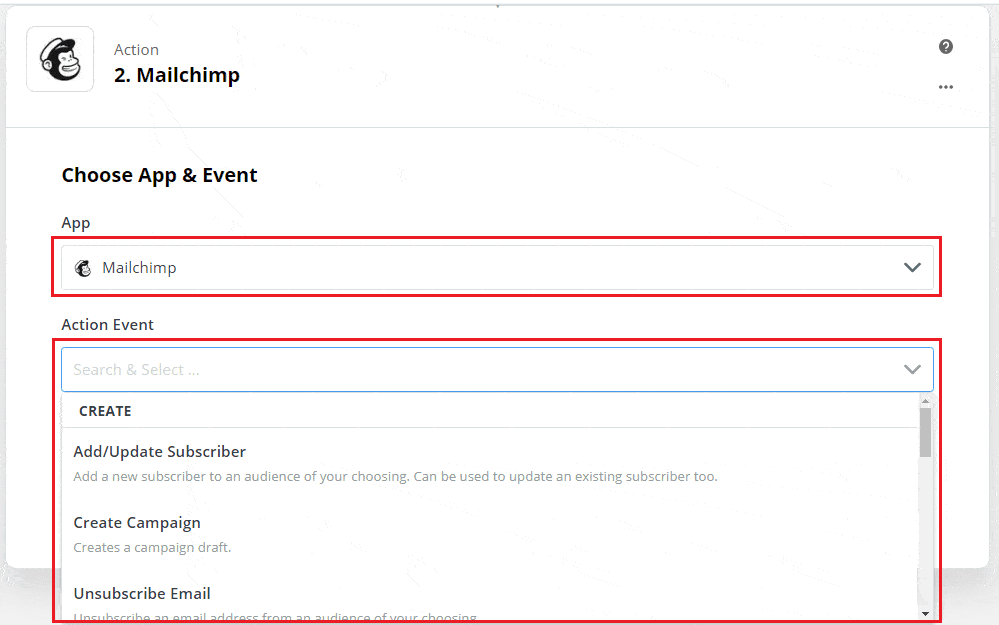
Choose an account to sign in to Mailchimp. Log in to authorize your Mailchimp account to Zapier by clicking Log in. Next, you will get to Authorize Zapier page. Then click Permitir and select Continuar.
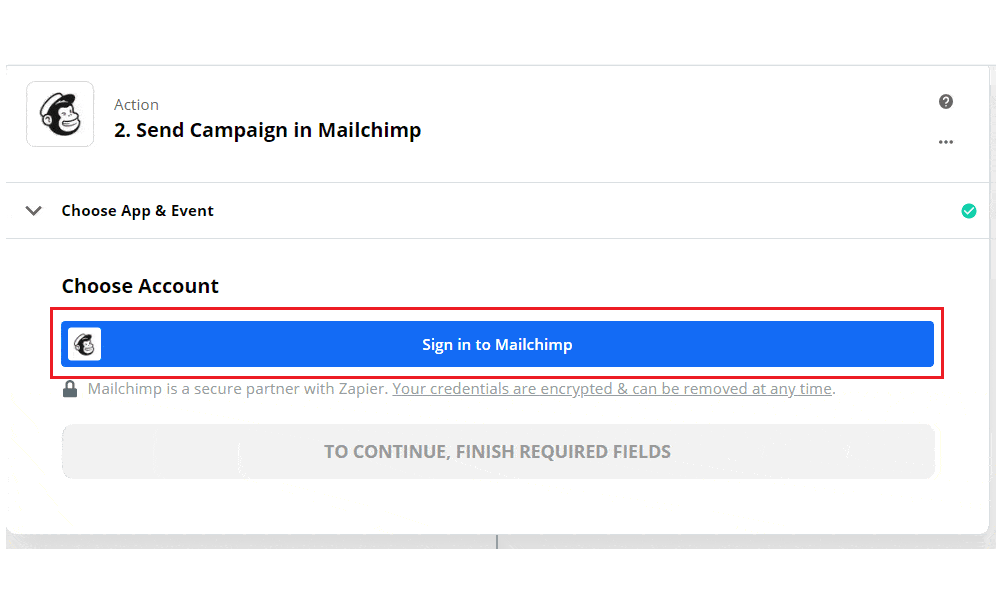
Start with Customize Subscriber and fill out all its required fields. Luego, selecciona Continuar.
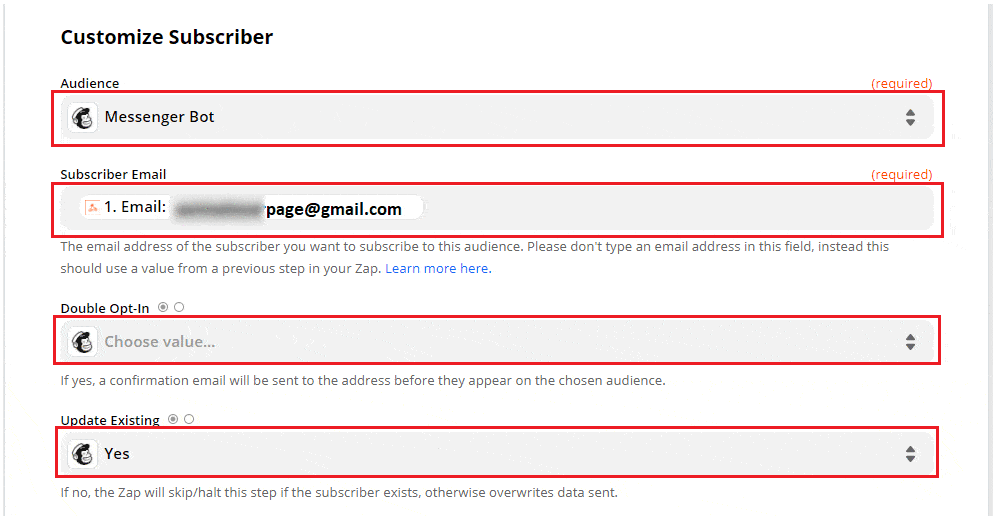
Send test subscribers to Mailchimp by clicking Probar y revisar. The test was successful. Then, Activar Zap.

The marca verde indicates that the trigger and action event successfully Zap On.

This is an overview of the created output.